会声会影 X2 输出影片
2023-03-16 367会声会影X2输出影片的选项有:建立视讯档、专案播放、建立声音档、DV录制、建立光碟、HDV录制、汇出到行动装置、YouTube线上视讯分享等八项。本文将常用的输出选项说明如下:
一、建立FLV视讯档并上传到YouTube:
1.开启「会声会影」,选择「输出」的「建立视讯档FLVFLV(640×480)」,准备将制作完成的影片输出。FLV为flash影片的格式,适合将档案上传到网路,分享影片。
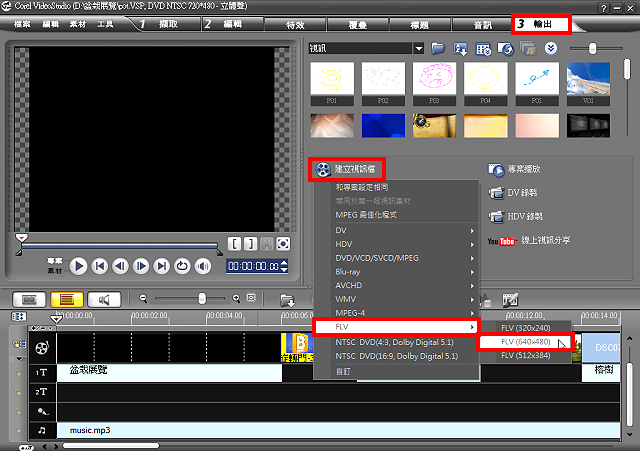
2.输入档案名称,点选「存档」。
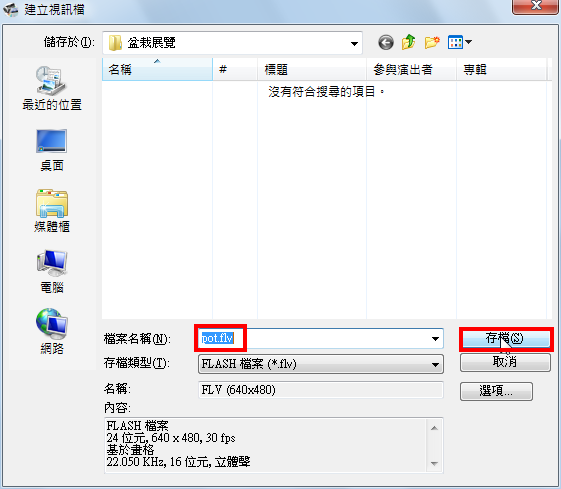
3.正在输出FLV影片档案。
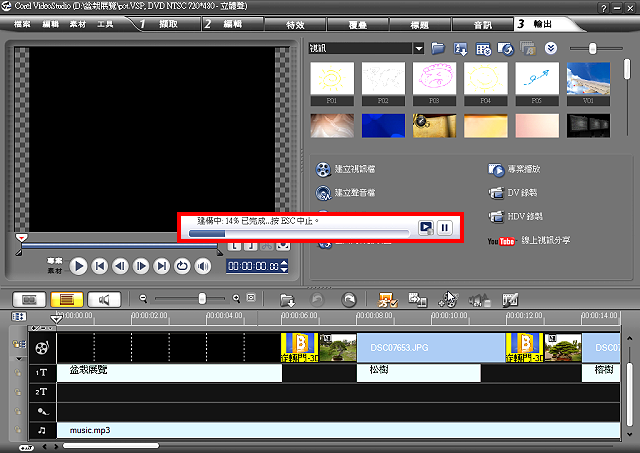
4.影片输出完成,会自动汇入到视讯资料库,如图示。

5.点选「YouTube线上视讯分享」,选择「浏览要上传的档案…」,准备将FLV影片上传到YouTube。【如果选择FLV(320×240),会先将档案输出为尺寸320×240的FLV影片,再将影片上传到YouTube】
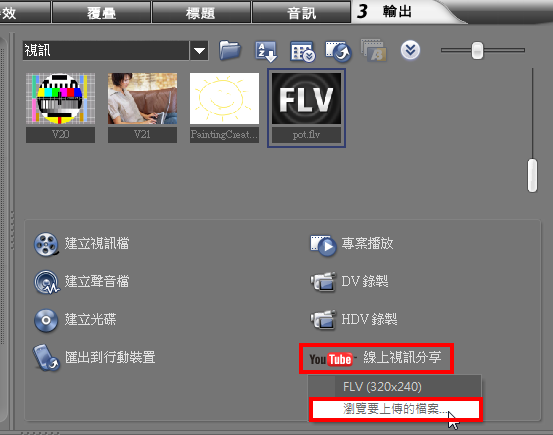
6.选择要上传的影片,点选「开启」。
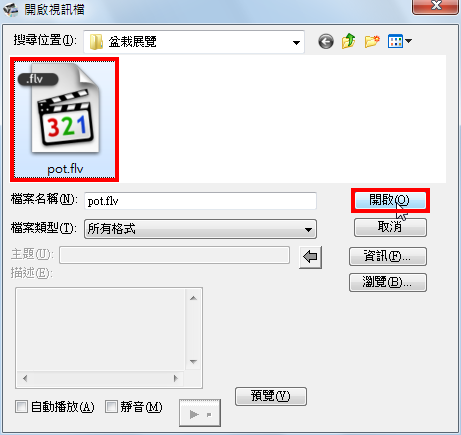
7.输入YouTube的使用者名称和密码,点选「下一步」。
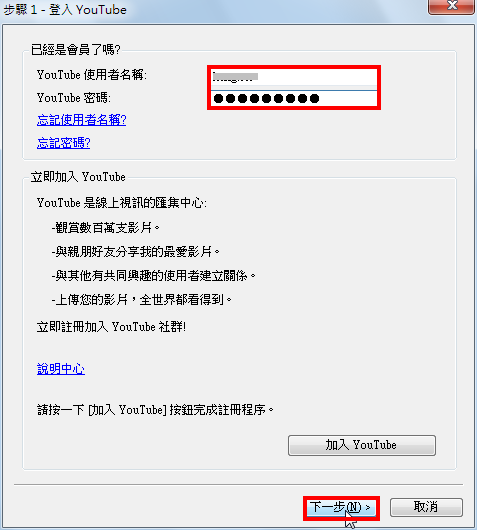
8.勾选「我同意遵守以上声明」,点选「下一步」。
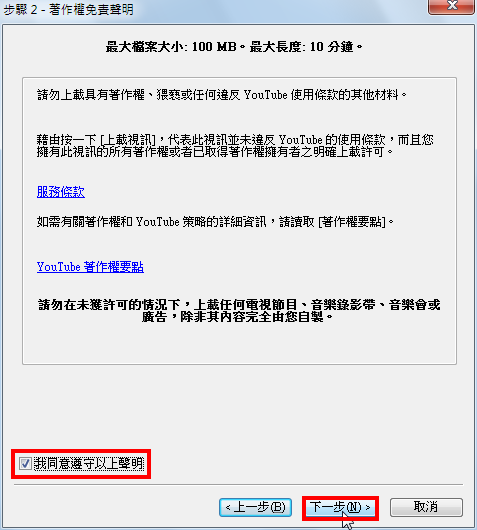
9.输入标题、描述、标签,选择视讯类别,在广播的选项选择「公用」,分享您的影片,点选「下一步」。
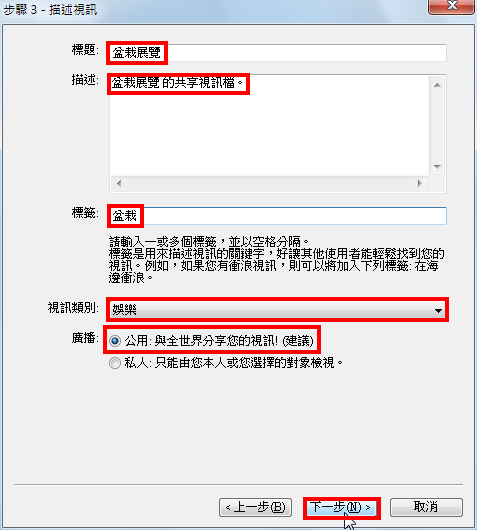
10.点选「上传视讯」。
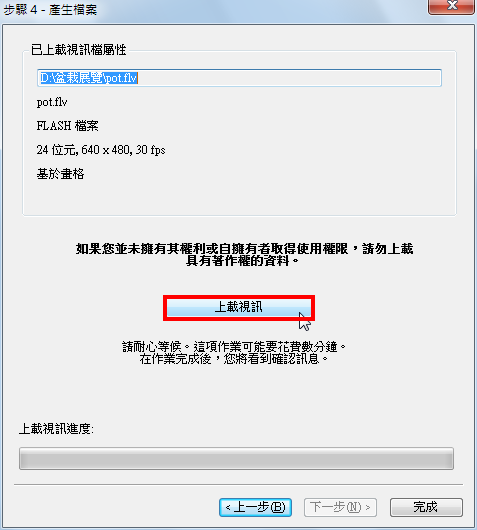
11.正在上传影片。
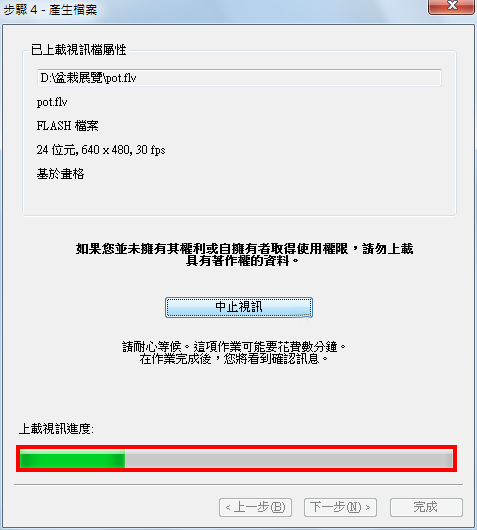
12.上传成功,点选「确定」。
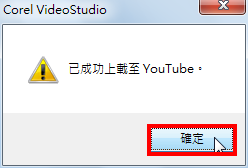
13.如图示,影片已经上传到YouTube网站。
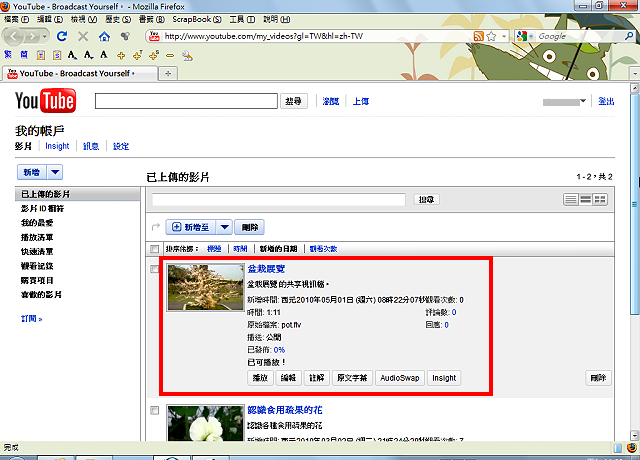
二、建立DVD视讯档:
1.选择「建立视讯档DVDNTSC(4:3)」(依照您影片的比例,选择4:3或16:9以输出影片),准备将制作完成的影片输出为DVD影片的格式,这种格式适合将档案烧录到DVD光碟片。
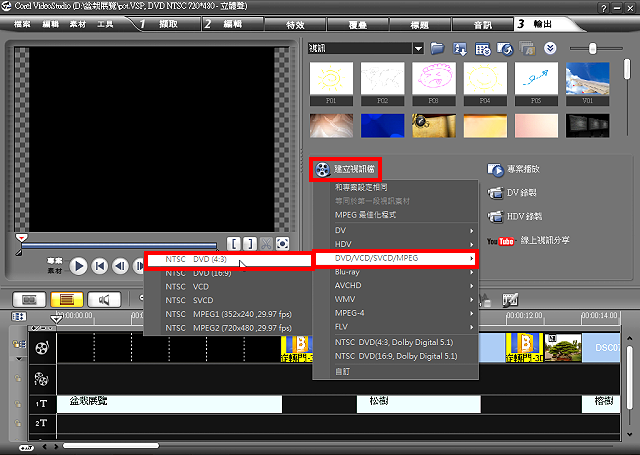
2.输入档案名称,点选「存档」。
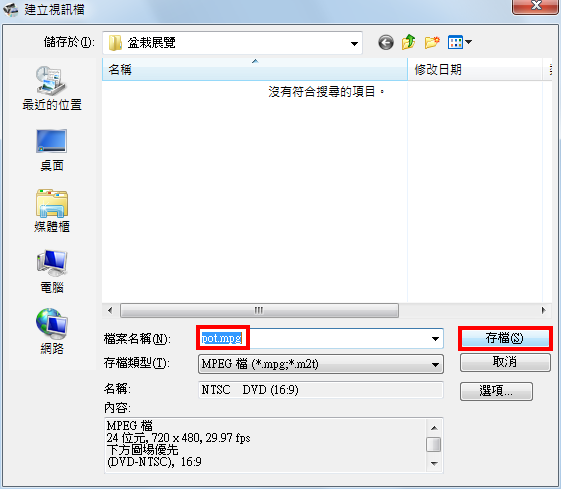
3.正在输出DVD影片档案。
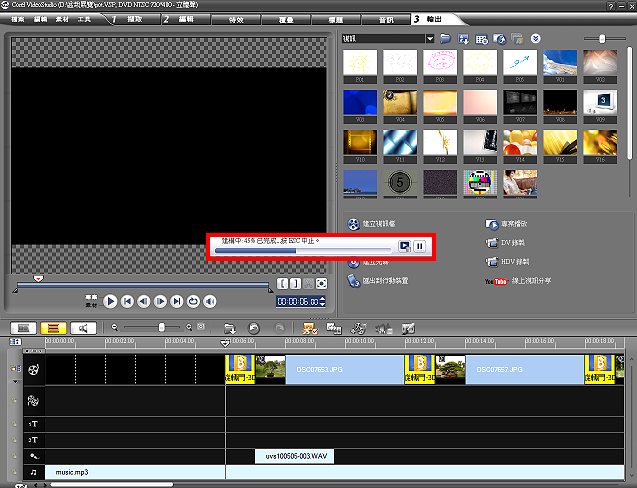
4.影片输出完成,会自动汇入到视讯资料库并自动播放,如图示。

三、建立光碟:
1.点选「建立光碟DVD」,准备将影片烧录到DVD光碟片。
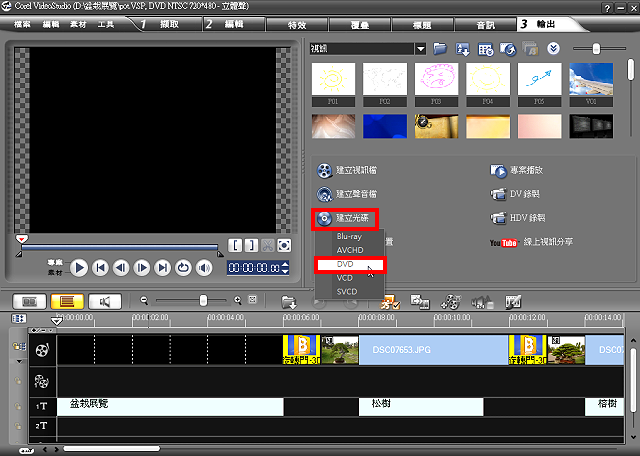
2.输出的影片如图示,点选「新增视讯档」,可以载入其他DVD影片档案,烧录在同一张光碟片。
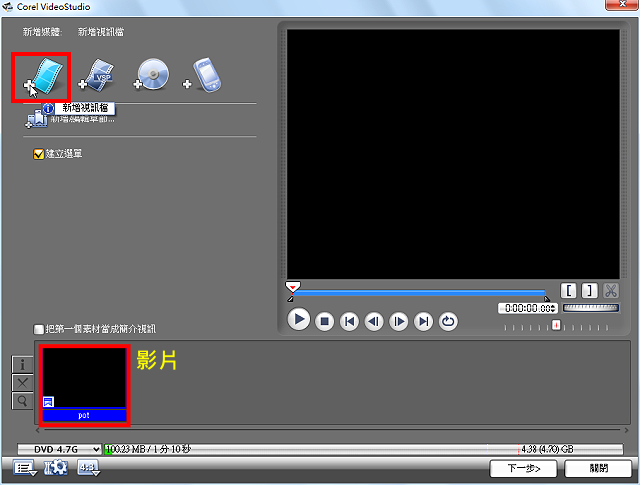
3.选择影片,点选「开启旧档」。
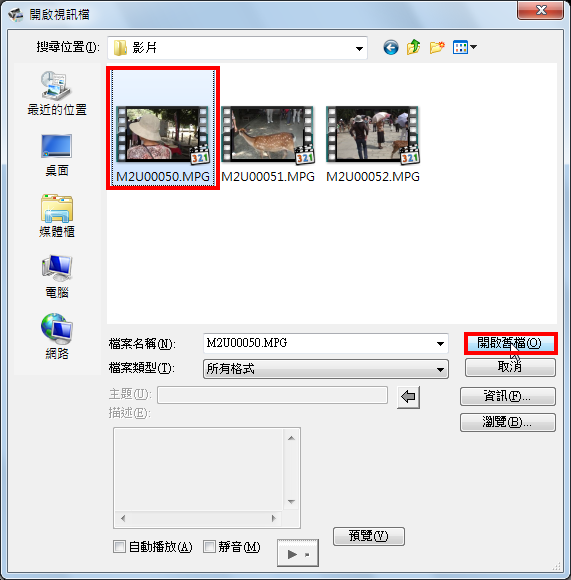
4.如图示,已经载入影片,勾选「建立选单」,点选「下一步」。
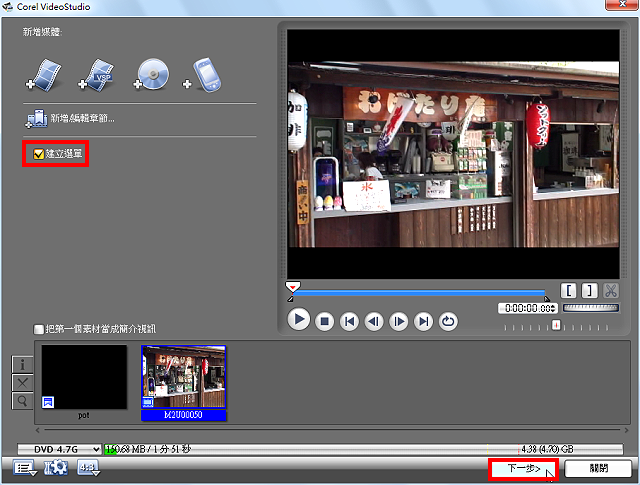
5.选择「动画过场效果」。
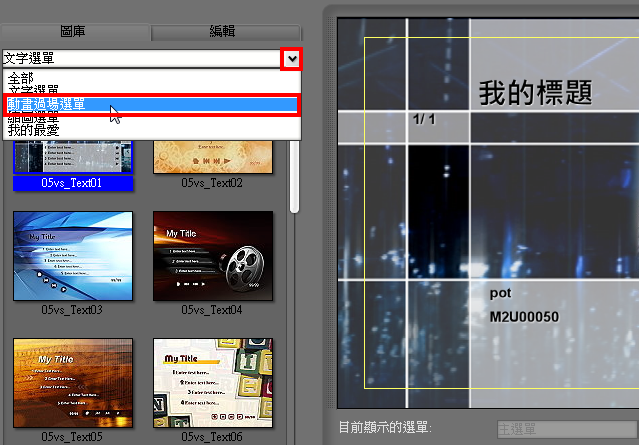
6.选择一个范本,对著「我的标题」文字连续按两下滑鼠左键,更改标题文字。
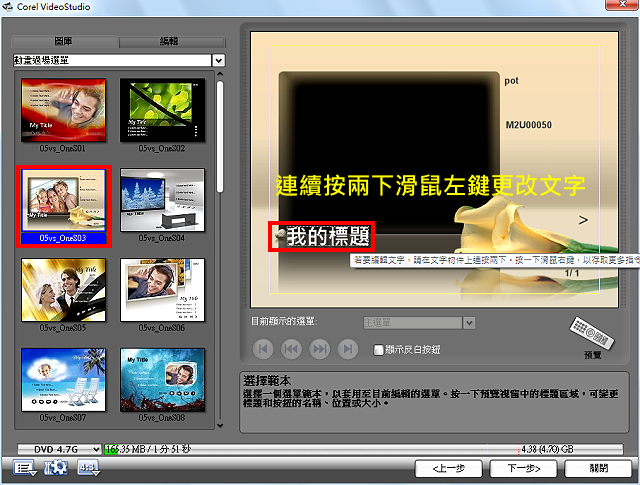
7.选取文字,在文字上面按滑鼠右键,点选「文字属性」,可以更改文字的属性。
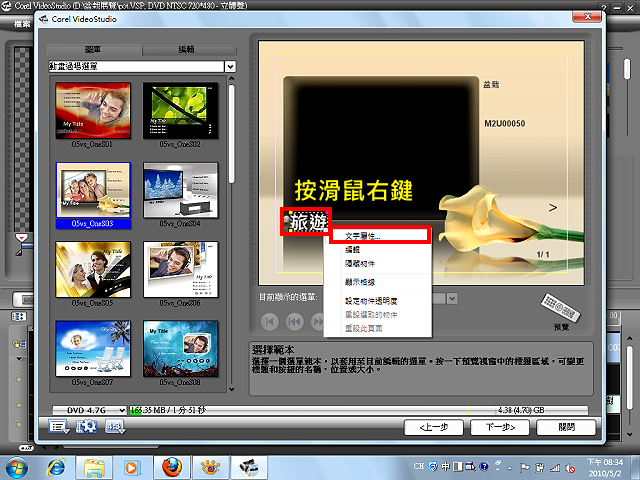
8.更改「字型」、「字型样式」、「色彩」等文字属性,更改完成之后点选「确定」。
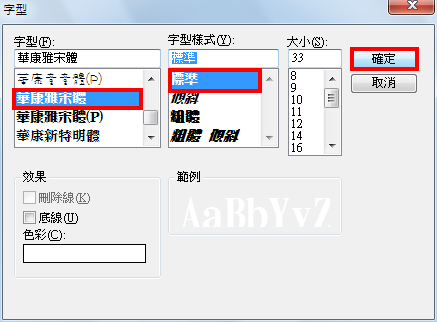
9.如图示,所有的文字都已经输入并更改属性。因为选单只有一页,在页码和下一页的按钮上按滑鼠右键,选择「隐藏物键」,将这两个物件隐藏。

10.物件已经隐藏,点选「下一步」。
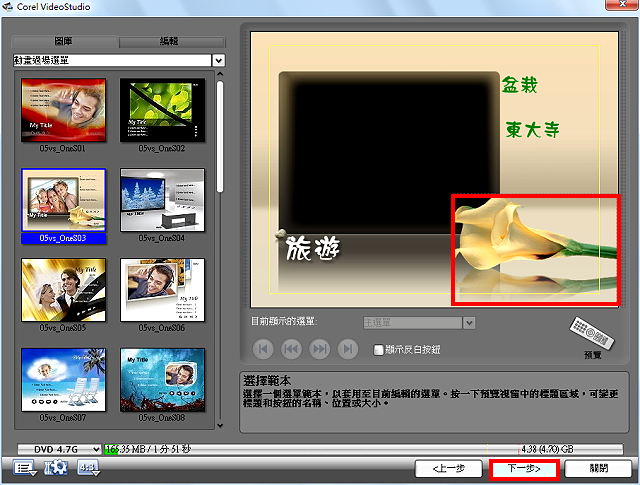
11.更改「标签」文字,点选「烧录」。
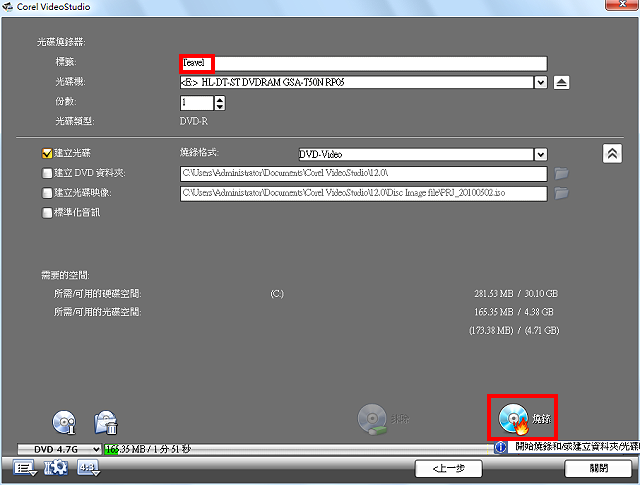
12.出现提示的画面,点选「确定」。
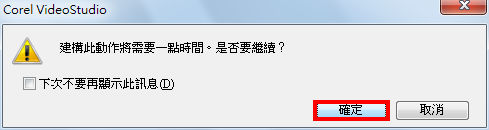
13.正在制作烧录DVD所需要的档案。
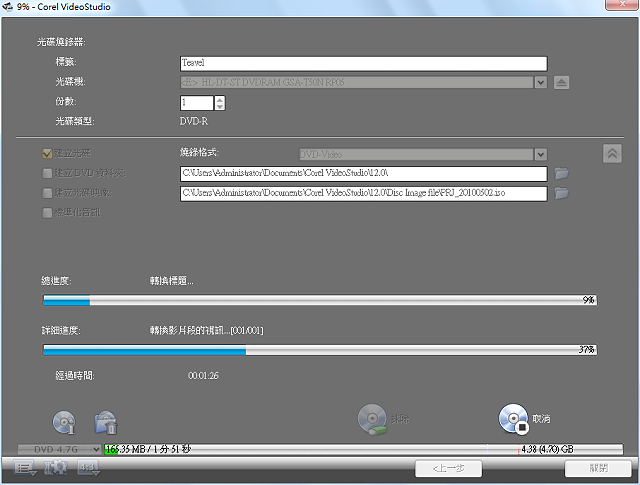
14.正在烧录DVD光碟片。
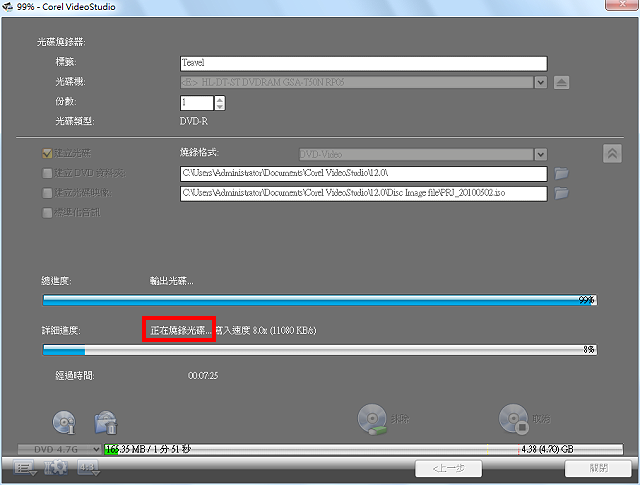
15.烧录完成,点选「确定」,DVD光碟片会自动退出,取出光碟片并妥善保存。
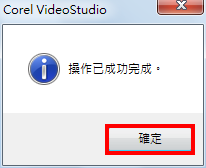
16.点选「关闭」,结束烧录工作。
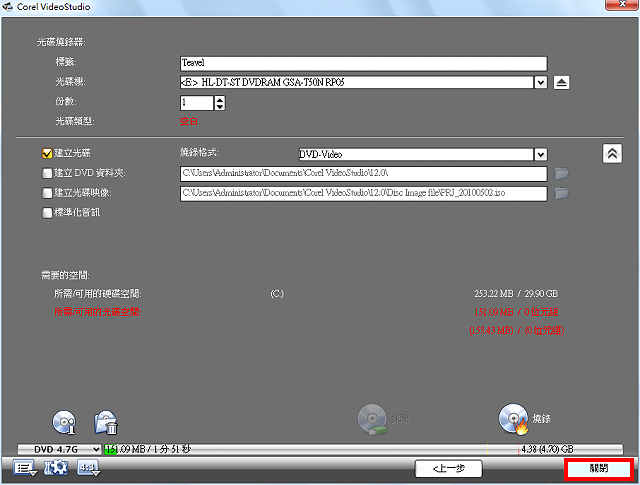
相关资讯
查看更多最新资讯
查看更多-

- 完美万词王如何设置循环播放 开启循环播放功能流程一览
- 2023-05-31 1738
-

- 剪映如何使用镜像翻转 镜像翻转功能用法详解
- 2023-05-31 3024
-

- 时间规划局如何删除事件 删除记录事件方法介绍
- 2023-05-31 1991
-

- 腾讯会议在哪里取消会议预订 撤回预定会议流程一览
- 2023-05-31 2047
-

- 腾讯会议怎么开启会议字幕 设置会议字幕功能方法介绍
- 2023-05-31 2309
热门应用
查看更多-

- 快听小说 3.2.4
- 新闻阅读 | 83.4 MB
-

- 360漫画破解版全部免费看 1.0.0
- 漫画 | 222.73 MB
-

- 社团学姐在线观看下拉式漫画免费 1.0.0
- 漫画 | 222.73 MB
-

- 樱花漫画免费漫画在线入口页面 1.0.0
- 漫画 | 222.73 MB
-

- 亲子餐厅免费阅读 1.0.0
- 漫画 | 222.73 MB
-
 下载
下载
湘ICP备19005331号-4copyright?2018-2025
guofenkong.com 版权所有
果粉控是专业苹果设备信息查询平台
提供最新的IOS系统固件下载
相关APP应用及游戏下载,绿色无毒,下载速度快。
联系邮箱:guofenkong@163.com









